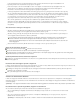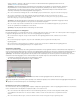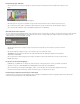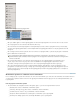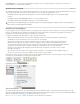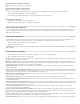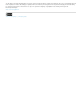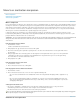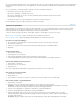Operation Manual
Naar boven
2. Typ een naam voor de werkruimte.
3. (Photoshop, InDesign) Onder Vastleggen selecteert u een of meer opties:
Locaties van deelvensters Hiermee slaat u de huidige deelvensterlocaties op (alleen InDesign).
Sneltoetsen Hiermee slaat u de huidige set sneltoetsen op (alleen Photoshop).
Menu's of Menu's aanpassen Hiermee slaat u de huidige set menu's op.
Werkruimten weergeven of schakelen tussen werkruimten
Selecteer een werkruimte met de schakeloptie Werkruimte op de toepassingsbalk.
In Photoshop kunt u sneltoetsen aan elke werkruimte toewijzen om snel tussen werkruimten te kunnen navigeren.
Een aangepaste werkruimte verwijderen
Selecteer Werkruimten beheren via de schakeloptie voor werkruimte op de toepassingsbalk, selecteer de werkruimte en klik op
Verwijderen. (Deze optie is niet beschikbaar in Fireworks.)
(Photoshop, InDesign, InCopy) Selecteer Werkruimte verwijderen via de schakeloptie voor werkruimte.
(Illustrator) Kies Venster > Werkruimte > Werkruimten beheren, selecteer de werkruimte en klik vervolgens op het pictogram
Verwijderen.
(Photoshop, InDesign) Kies Venster > Werkruimte > Werkruimte verwijderen, selecteer de werkruimte en klik vervolgens op
Verwijderen.
De standaardwerkruimte herstellen
1. Selecteer de werkruimte Standaard of Hoofdpunten via de schakeloptie voor werkruimten op de toepassingsbalk. Raadpleeg
het artikel http://www.adobe.com/devnet/fireworks/articles/workspace_manager_panel.html voor Fireworks.
Opmerking: in Dreamweaver is Ontwerpen de standaardwerkruimte.
2. Verwijder voor Fireworks (Windows) de volgende mappen:
Windows Vista \\Gebruikers\<gebruikersnaam>\AppData\Roaming\Adobe\Fireworks CS4\
Windows XP \\Documents and Settings\<gebruikersnaam>\Application Data\Adobe\Fireworks CS4
3. (Photoshop, InDesign, InCopy) Selecteer Venster > Werkruimte > [Naam werkruimte] opnieuw instellen.
(Photoshop) Indeling van een opgeslagen werkruimte herstellen
In Photoshop wordt werkruimten automatisch weergegeven in de rangschikking die u het laatst hebt ingesteld, maar u kunt oorspronkelijke,
opgeslagen rangschikking van de deelvensters herstellen.
Als u een afzonderlijke werkruimte opnieuw wilt instellen, kiest u Venster > Werkruimte > Naam werkruimte opnieuw instellen.
Als u alle werkruimten die met Photoshop zijn geïnstalleerd, opnieuw wilt instellen, klikt u op Standaardwerkruimten opnieuw
instellen bij Interfacevoorkeuren.
Als u de volgorde van de werkruimten op de toepassingsbalk wilt wijzigen, moet u de werkruimten slepen.
Over de weergavemodi
U kunt de zichtbaarheid van het documentvenster wijzigen met de modusknoppen onder in de gereedschapsset of met de opdrachten in het menu
Weergave > Schermmodus. Wanneer de gereedschapsset als één kolom wordt weergegeven, kunt u de weergavemodi selecteren door op de
knop voor de huidige modus te klikken en een andere modus te kiezen in het menu dat verschijnt.
Modus Normaal
In deze modus verschijnen illustraties in een standaardvenster en worden alle zichtbare rasters en hulplijnen, niet-afdrukbare
objecten en een wit plakbord weergegeven.
Modus Voorvertoning
In deze modus worden illustraties weergegeven zoals in de uiteindelijke uitvoer: alle niet-afdrukbare elementen worden
onderdrukt (rasters, hulplijnen, niet-afdrukbare objecten) en het plakbord wordt ingesteld op de achtergrondkleur van de voorvertoning die is
opgegeven in de Voorkeuren.
Modus Afloopgebied
In deze modus worden illustraties weergegeven zoals in de uiteindelijke uitvoer: alle niet-afdrukbare elementen worden
onderdrukt (rasters, hulplijnen, niet-afdrukbare objecten), het plakbord wordt ingesteld op de achtergrondkleur van de voorvertoning die is
opgegeven in de Voorkeuren en afdrukbare elementen worden in het afloopgebied van het document (opgegeven in Documentinstelling)
weergegeven.
Modus Witruimte rond pagina
In deze modus worden illustraties weergegeven zoals in de uiteindelijke uitvoer: alle niet-afdrukbare elementen
worden onderdrukt (rasters, hulplijnen, niet-afdrukbare objecten), het plakbord wordt ingesteld op de achtergrondkleur van de voorvertoning die is
opgegeven in de Voorkeuren en afdrukbare elementen worden in de witruimte rondom de pagina van het document (opgegeven in
Documentinstelling) weergegeven.